Voulez-vous permettre à vos utilisateurs/utilisatrices d’enregistrer et de reprendre leurs formulaires WordPress avant l’entrée ?
Si vos formulaires sont longs et complexes, la fonctionnalité « enregistrer et continuer » est très utile pour vos utilisateurs/utilisatrices. Elle aide à augmenter le nombre d’entrées dans les formulaires, car les utilisateurs peuvent enregistrer leur progression et envoyer facilement leur formulaire une fois qu’ils ont terminé.
Dans cet article, nous allons vous afficher comment ajouter une fonctionnalité » enregistrer et continuer » dans les formulaires WordPress afin d’améliorer le taux d’achèvement des formulaires.
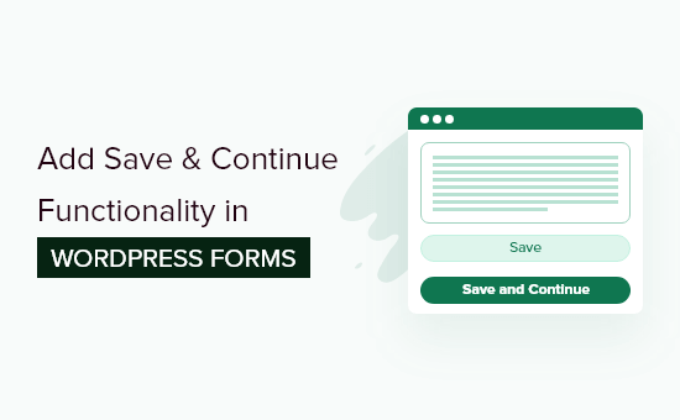
Quand enregistrer et continuer dans les formulaires WordPress ?
Souvent, les gens n’envoient pas un formulaire s’il prend beaucoup de temps à terminer. Avoir une fonctionnalité Enregistrer et Reprendre pour vos formulaires WordPress peut résoudre ce problème.
La fonctionnalité Enregistrer et reprendre permet aux utilisateurs/utilisatrices d’enregistrer l’état d’avancement de leur formulaire et de reprendre le remplissage à l’endroit où ils se sont arrêtés.
Il offre à vos internautes la possibilité de terminer le formulaire quand ils le souhaitent, puisqu’ils ne sont pas obligés de le faire en une seule fois. Par conséquent, vous pouvez obtenir plus d’entrées de formulaires et réduire les abandons de formulaires.
La fonctionnalité « enregistrer et continuer » fonctionne parfaitement si vous avez de longs formulaires tels que des enquêtes, des questionnaires ou des demandes d’emploi, ou si vous avez besoin que de nombreuses personnes remplissent les détails à différents stades d’un flux de travail.
Ceci étant dit, voyons comment vous pouvez ajouter la fonctionnalité enregistrer et continuer dans les formulaires WordPress.
Ajout d’une fonction « enregistrer et continuer » dans les formulaires WordPress
La façon la plus simple d’ajouter la fonctionnalité Enregistrer et reprendre dans WordPress est d’utiliser WPForms. C’est la meilleure extension de formulaire de contact WordPress, et plus de 6 millions de propriétaires de sites l’utilisent.
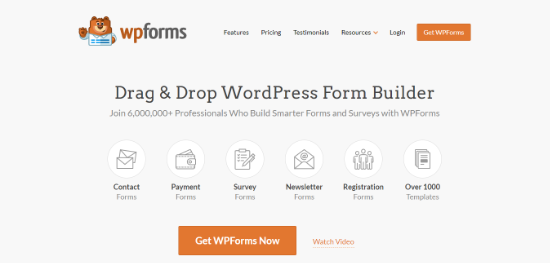
Avec WPForms, vous pouvez créer n’importe quel type de formulaire WordPress, y compris un formulaire de contact, un formulaire de paiement, un formulaire d’inscription à la newsletter, et plus encore. Il offre un Constructeur de formulaires par glisser-déposer, ce qui rend son utilisation conviviale pour les débutants.
Vous disposez également de modèles de formulaires prédéfinis, de nombreux champs de formulaire à personnaliser et d’une intégration avec les outils de marketing par e-mail les plus courants et les services de collecte de paiements tels que PayPal.
En savoir plus, consultez notre Avis complet sur WPForms.
Le module WPForms Enregistrer et Reprendre permet à vos internautes d’enregistrer leurs formulaires et de les terminer là où ils se sont arrêtés la dernière fois.
Note : Pour ce tutoriel, nous utiliserons la version WPForms Pro car elle inclut le module Enregistrer et Reprendre. Cependant, il existe également une version WPForms Lite avec laquelle vous pouvez commencer.
Tout d’abord, vous devrez installer et activer WPForms sur votre site. Si vous avez besoin d’aide, veuillez consulter notre tutoriel sur l’installation d’une extension WordPress.
Lors de l’activation, vous pouvez vous rendre dans WPForms » Réglages depuis votre Tableau de bord WordPress et saisir votre clé de licence. Vous pouvez trouver la clé dans la zone de compte WPForms.

Après cela, vous devrez activer le module » Enregistrer et reprendre » en naviguant vers WPForms » Addons depuis votre zone d’administration WordPress.
Il suffit de cliquer sur le bouton « Installer le module ».
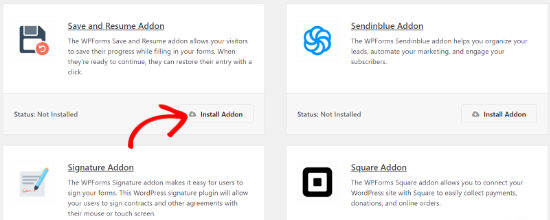
Une fois le module activé, vous pouvez ajouter la fonctionnalité « enregistrer et continuer » à un formulaire existant ou créer un nouveau formulaire WordPress.
Pour commencer, il suffit de se rendre sur la page WPForms » Ajouter une nouvelle.
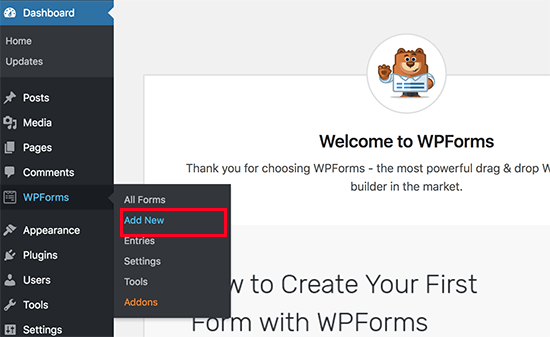
Sur l’écran suivant, vous verrez des modèles prédéfinis pour votre formulaire. Vous pouvez saisir un nom pour votre formulaire et sélectionner un modèle pour Premiers pas.
Pour ce tutoriel, sélectionnons le Modèle de formulaire de Sélectionné. Il suffit de survoler le modèle et de cliquer sur le bouton « Utiliser le modèle ».
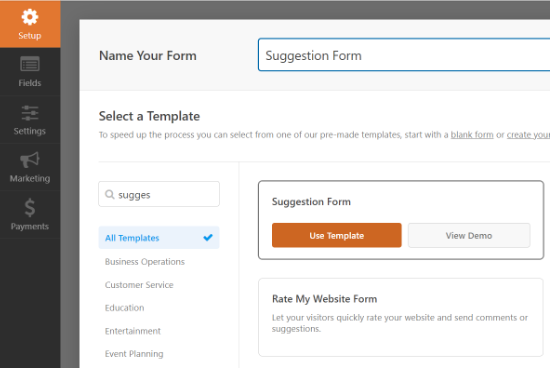
Ensuite, vous pouvez modifier votre formulaire à l’aide du Constructeur par glisser-déposer.
Il suffit de faire glisser n’importe quel champ de formulaire que vous souhaitez ajouter à votre formulaire et de le déposer sur le modèle.

WPForms vous permet également de modifier chaque champ du formulaire.
Par exemple, vous pouvez modifier son libellé, ajouter une description, modifier l’ordre des choix, rendre un champ nécessaire, etc.
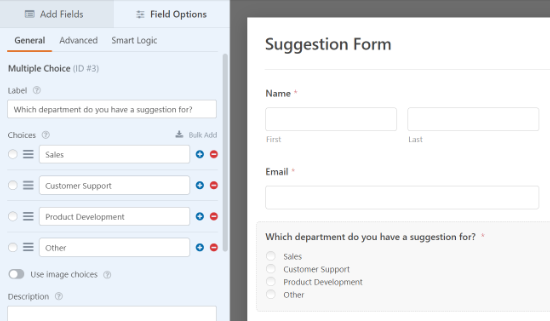
Vous pouvez ensuite vous rendre dans l’onglet « Réglages » du menu de gauche et sélectionner « Enregistrer et reprendre ».
Cliquez ensuite sur le permuter de l’option « Enregistrer et reprendre ». Cela vous permet de permettre à vos utilisateurs/utilisatrices d’enregistrer leur formulaire et de le terminer ultérieurement.
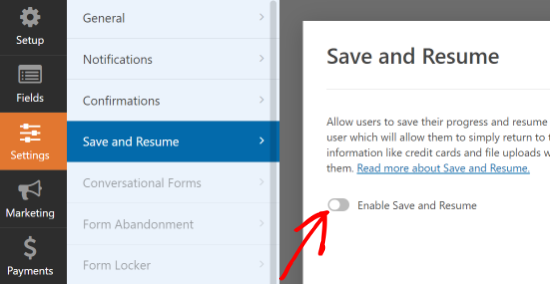
Lorsque vous activez cette option, vous déverrouillez davantage de réglages permettant de personnaliser la fonctionnalité Enregistrer et reprendre. Par exemple, vous pouvez modifier le texte envoyé à côté du bouton Envoyer et permettre aux utilisateurs/utilisatrices d’enregistrer la progression de leur formulaire.
En outre, il y a une option pour activer une page d’avertissement, qui est affichée aux utilisateurs/utilisatrices avant d’enregistrer leur progression. WPForms vous permet également de modifier les Réglages de la page de confirmation et de modifier le texte affiché sur la page.
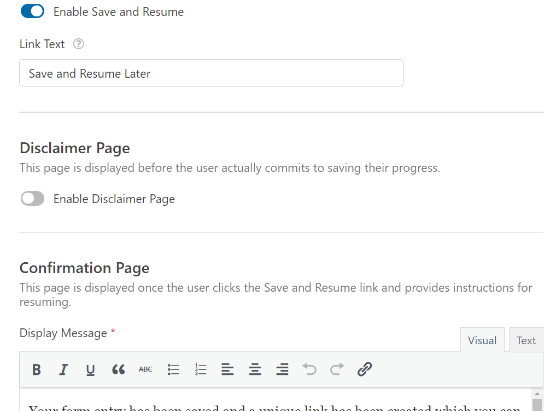
Ensuite, d’autres options s’offrent à vous si vous défilez vers le bas. Vous pouvez « Activer le lien de reprise » pour permettre aux utilisateurs/utilisatrices de copier le lien du formulaire et de le coller dans leur navigateur pour le reprendre ultérieurement.
Il existe également une option « Activer la notification par e-mail » qui envoie le lien à l’adresse e-mail de l’utilisateur afin qu’il puisse accéder à son formulaire à partir de sa boîte réception.
Vous pouvez également modifier le texte de l’e-mail que vos internautes verront dans leur boîte de réception ainsi que le message d’affichage.
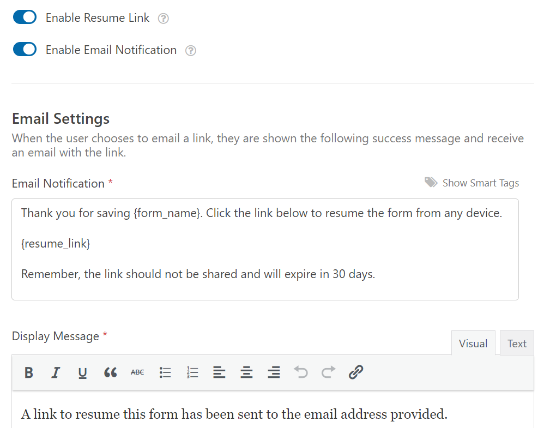
WPForms vous permet également de modifier les Réglages de notification et l’e-mail de confirmation que les gens recevront lorsqu’ils enverront un formulaire.
Une fois les modifications apportées, cliquez sur le bouton « Enregistrer » en haut de la page et quittez le Constructeur de formulaires.
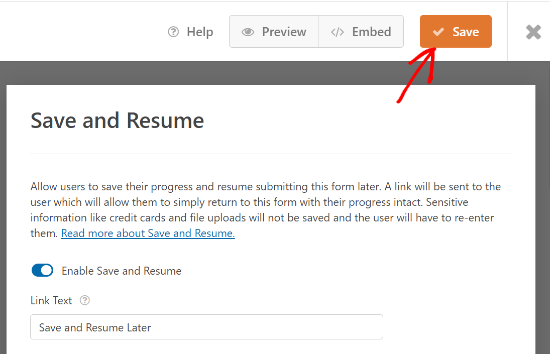
Ensuite, vous pouvez ajouter votre formulaire à n’importe quelle publication ou page de votre blog.
Pour commencer, il suffit de modifier une page existante ou d’en ajouter une nouvelle. Une fois dans l’éditeur WordPress, cliquez sur le bouton « + » et ajoutez un bloc WPForms.
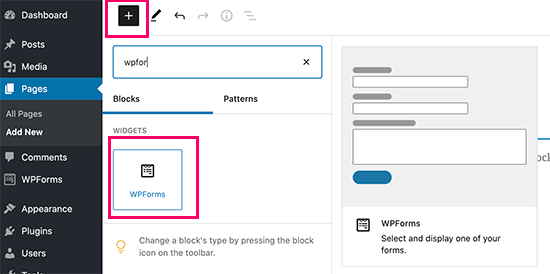
Ensuite, sélectionnez le formulaire que vous venez de créer dans le menu déroulant et publiez votre page.
Le bloc WPForms chargera une Prévisualisation de votre formulaire.
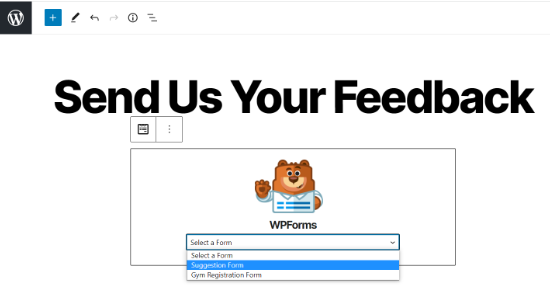
Lorsque vous êtes satisfait de l’Apparence de votre formulaire, allez-y et publiez la page.
Vous pouvez maintenant visiter votre page et défiler jusqu’à la fin du formulaire pour voir l’option « Enregistrer et reprendre ultérieurement » à côté du bouton Envoyer.
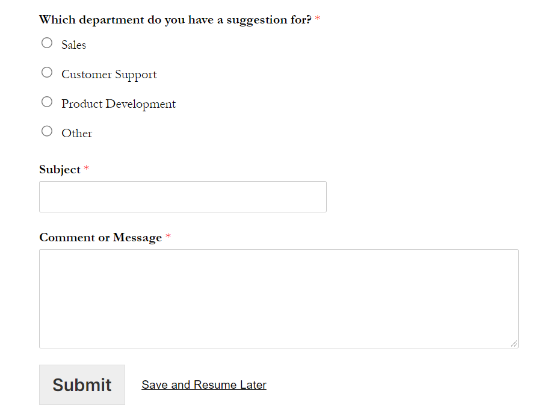
Lorsque quelqu’un clique sur « Enregistrer et reprendre ultérieurement », il voit apparaître un lien vers le formulaire, qu’il peut copier.
Il y aura également une option pour saisir une adresse e-mail afin de recevoir le lien du formulaire par e-mail.
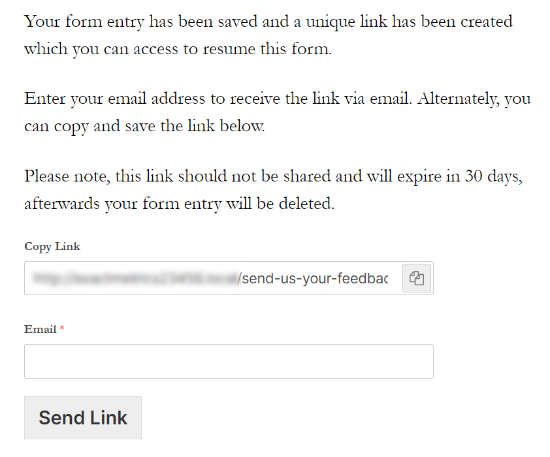
Désormais, vous pouvez également voir si quelqu’un a partiellement terminé son formulaire et a utilisé l’option « enregistrer et continuer » dans WPForms.
Tout ce que vous avez à faire est de naviguer vers WPForms » Sélectionné depuis le Tableau de bord WordPress et de sélectionner votre formulaire pour en voir les entrées.
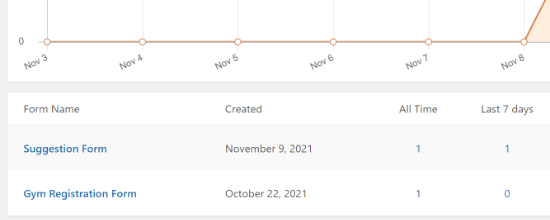
Dans l’écran suivant, vous pouvez rechercher les entrées dont l’état est « Partiel ». Il s’agit de personnes qui ont cliqué sur la fonctionnalité Enregistrer et Reprendre et qui ont enregistré la progression de leur formulaire.
L’état sera modifié automatiquement en « Terminé » lorsque l’utilisateur/utilisatrice renverra le formulaire et le complétera.
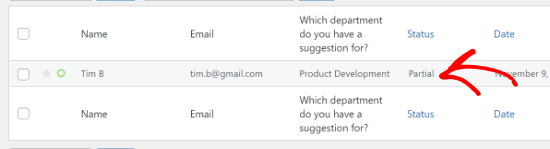
Nous espérons que cet article vous a aidé à apprendre comment ajouter la fonctionnalité enregistrer et continuer dans les formulaires WordPress. Vous pouvez également lire notre guide sur la façon de démarrer un magasin en ligne ou les meilleures extensions et outils WordPress pour les sites professionnels.
If you liked this article, then please subscribe to our YouTube Channel for WordPress video tutorials. You can also find us on Twitter and Facebook.





Syed Balkhi says
Hey WPBeginner readers,
Did you know you can win exciting prizes by commenting on WPBeginner?
Every month, our top blog commenters will win HUGE rewards, including premium WordPress plugin licenses and cash prizes.
You can get more details about the contest from here.
Start sharing your thoughts below to stand a chance to win!